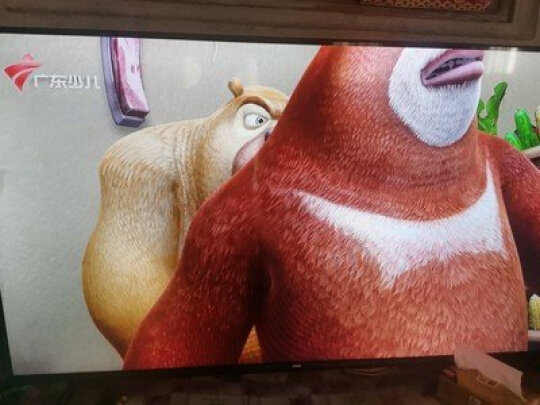如何让硬盘有坏道,如何修复硬盘坏道
一、如何用DiskGenius屏蔽硬盘坏道
一、首先把硬盘中所有的文件全部移动到其它硬盘上,然后删除所有分区,使硬盘为一个区。(如果没有条件,也可一个分区,一个分区的检测,此分区发现坏道,把文件移动到其它分区,再做处理。但隐藏坏道的方式是一样的)
二、首先运行“DiskGenius”,在工具栏上,点击“硬盘”----“坏道检测与修复”,会出现下图示的窗口。
(PS:由于我只是用我硬盘中有坏道的区域做教材,所以起始柱面号不是为0)
三、检测完毕后,看下图
四、分析报表:(下图为检测报表)
柱面号,是我们要记住的坏道位置。我们的硬盘无论多大,1G空间大约占用131个柱面。按图所示,第一坏道的位置是9672,那么硬盘前面部分(0----9671)是好的区域,因此,就用9600/131=73.000G,(我使用9600,略去72,是为了离开坏道远点)得到了好的部分为73G空间。再看上图,后坏道的位置是10124,那么可用10124-9671/131=3.400G,知道了坏道区域为3.4G多。这样,我们可分出4G做为坏道区域。如果还有其它坏道区域,以此为例。
五、全部分区分区好后,先不要“应用更改”。因为我们使用的计算数值为近似值,所以会有误差。为了避免把坏道部分,分到好的区域内,我们检查一下,看下图:
六、确认没有问题了,将分出的坏道区域分区全部删除即可(即只把坏道区域分区删除,这就等于,没有将坏道区域分区,也就达到了隐藏并且不使用的目的)。然后,点击工具栏上的“保存更改”按键,我们要做的工作就完成了。
二、硬盘有坏道应该怎么处理
硬盘坏道直接影响我们的存储和读取,甚至出现数据丢失情况,那么怎么解决呢,那么下面就由我来给你们说说硬盘有坏道了的解决方法吧,希望可以帮到你们哦!
硬盘有坏道了的解决方法:
坏道不严重的话其实不影响正常使用,实在不行就只有换了,电脑卡多数是系统问题,看看系统有没有优化的可能
卡住不一定就是硬盘问题,可能是安装的软件太多,或者电脑配置落伍了你可以重新安装系统,试试看有没有改善平时尽量养成良好的使用习惯,不安装来历不明的软件,如果电脑配置比较一般,可以不安装**软件,这样运行会快很多,至于是否硬盘有坏道,你可以用软件检测一下,比如鲁**等。希望对你有帮助
可以先用检测软件看看硬盘是不是有坏道了,推荐HDtune,比较好用。如果检测出坏道的确比较多,可以用电脑自带的磁盘修复功能修复一下,但是如果出现物理坏道,那么是没法修复的。建议楼主先把硬盘修复,把里面的内容拷贝,然后低格硬盘,彻底格式化一次。
局部坏道的话,可以用PQ分区软件隐藏坏道部分,然后分区正常使用,如果是大面积坏道,建议更换一块新硬盘
用MHDD检测,如果坏道分布很多,那就直接换硬盘,现在硬盘价格不贵,1T的400不到。如果个把坏道,用PQ将坏道所在区域屏蔽出来不用。类似这样的情况,我已经给别人处理很多块硬盘了,几年都还能正常使用。
那么如何检测硬盘是否有坏道呢?
在上面我们已经介绍了,硬盘出厂前厂商屏蔽掉的硬盘坏道在后期是无法检测出来的,因此我们重点介绍的是硬盘格式化屏蔽的坏道。目前检测硬盘坏道主要需要借助专业的磁盘检测软件,比较常用的硬盘检测软件有:HD Tune、FBDISK、MHDD等专业硬盘检测软件。这些软件通常在DOS环境下运行,也有一些可以在我们系统中运行,大家可以百度搜索下前面介绍的专业硬盘软件,**使用下试试。其实很多光盘系统以及U盘系统的PE工具里面都自带有,有兴趣的朋友可以去详细了解下。
相关阅读:
硬盘里面有坏道的解决方法:
1、如果你的硬盘是在保质期内,能找厂家换新的好不过了。硬盘坏道(特别是物理坏道)是硬盘的所有故障中让人头痛的。它轻则使你的电脑频频死机,重则让你的所有数据一下子没了。以前我们一般只能采用低格或隐藏的方法。不过低格会对硬盘的寿命造成一定影响;隐藏会造成坏道更多扩散,不是很好的方法。
2、硬盘有坏道怎么办?我们可以用HDD Regenerator Shell(简称为HDD)修复硬盘坏道。HDD是一个功能强大的硬盘修复软件,程序可以帮助你真正地修复再生磁盘表面的物理损坏(比如坏扇区),而并不是仅仅将其隐藏!程序安装后会帮助你创建一个引导盘,然后引导你在DOS下进行硬盘的修复再生工作。界面简捷,非常容易*作!
比如我的一块3.2GB的昆腾硬盘分为C、D两个区,共有800KB的坏道且分布在多处。由于坏道的原因经常一打开“我的电脑”就死机,而且系统非常不稳定。用Windows的完全磁盘扫描一次竟然需要五个小时,而且在每一次非正常关机后都会进入完全扫描。另外坏道还在继续扩散。后来我用HDD修复了坏道,电脑也恢复了正常。下面就与我一起来和坏道说BYE—BYE。
制作启动盘
**程序解压后运行其中的hddreg_v1.31.exe,按提示安装好HDD。运行程序后单击regeneration—>create dikette按提示插入软盘创建一个启动盘。(注:程序也可以直接运行在Windows 98下,方法是单击regeneration—>start regeneration,程序就会运行在Windows的MS-DOS下,不过为了数据的安全建议在纯DOS下运行)。
扫描坏道
将电脑用启动盘启动后程序会自动运行(注意:请在BIOS中将软驱设置为第一启动)。程序首先会检测你电脑中的硬盘并要求你从中选择一个需要修复的硬盘如图1(如果你不止一块硬盘),选择后单击回车,HDD开始执行扫描,HDD可以从任意位置开始扫描。如果你事先知道坏道的位置可以直接填入相应的数值回车即可,这样可以节约很多时间。如果要停止扫描随时单击“ctrl+break”即可退出程序。
修复坏道
当HDD扫描到坏道后会在进度条上显示红色的“B”字,随后就开始自动修复,修复好的用蓝色的“R”字标注,扫描并修复完后就可以正常的是使用硬盘了。
使用中注意的几点
1.如果硬盘的坏道比较多而且分散,HDD修复的时间会比较长,请耐心等待,我就花了六个小时才搞定。
2.为了数据的安全,修复应该在纯DOS下,强烈建议做好数据的备份工作。
3.如果是由于坏道的原因导致原来的数据无法访问的,请在修复后马上备份原来的数据,即使修复好的硬盘也完全有可能再产生新的坏道。
4.未注册用户每次发现一个坏道并修复后程序就会停止运行,如果要修复再次运行它即可,这适用于坏道较少的用户。
作为存储设备中的一员,硬盘起着极其重要的作用。但是由于硬盘属于磁介质,因此其寿命与稳定不像内存等设备那样好,使用时难免会出现各种各样的问题。而且令情况更加复杂的是,由于硬盘牵涉到系统底层的设置,因此往往不能在大家熟悉的Windows下解决问题,必须转到DOS下处理,这对于不少DIY新手而言就有些无所适从了,毕竟他们没有经历过DOS时代。
不幸中的大幸—分区表遭到破坏
首先我们应该确认硬盘的电源接口和数据线没有脱落,然后进入BIOS,使用“HDD Auto Detect”来检测硬盘。如果此时BIOS能够正确识别硬盘的话,那么至少你的硬盘还有救治的希望;不然,我想大家也不用瞎忙了,因为凭我们普通DIYer手头的工具基本上是无能为力的。
在UltraEdit中查找“55aa”字符串
用光盘或者软盘引导系统后,大家可以试图进入C盘符,如果此时提示找不到C盘的话,那么绝对应该是一件好事情。出现这种情况很可能是硬盘分区表信息遭到破坏,或者被某种病*攻击。如果硬盘中你的数据对来说无所谓,那么可以先用FDISK/MBR命令来无条件清除分区表内容,然后用FDISK等分区软件重新分区格式化,一般这样就能解决问题;而如果你还需要硬盘中的数据,那么步骤要麻烦一些。这时好能拥有一张*病*软件或者随主板赠送的相关软件,然后你可以参阅帮助文档,一般该软件会包含恢复硬盘分区表的命令,而且使用极其方便。
对于没有**盘的用户来说,大家可以使用NU 8.0中的NDD修复,它将检查分区表中的错误。若发现错误,NDD将会询问是否愿意修改,你只要不断地回答YES即可修正错误,或者用备份过的分区表覆盖它也行。
用Hide Partition就可以实现
如果用上述方法也不能解决的话,还可利用FDISK重新分区,但分区大小必须和原来的分区一样,这一点尤为重要,分区后不要进行高级格式化,而是用NDD进行修复。这样既保证硬盘修复之后能启动,而且硬盘上的数据也不会丢失。
DOS启动的低级失误—逻辑锁
硬盘逻辑锁是一种很常见的恶作剧手段。中了逻辑锁之后,无论使用什么设备都不能正常引导系统,甚至是软盘、光驱、挂双硬盘都一样没有任何作用。
要解决逻辑锁的问题,就要知道问题的根源。其实在DOS系统启动时,它会搜索所有逻辑盘的顺序。首先要找的是主引导扇区的分区表信息,它位于硬盘的零磁头零柱面的第一个扇区的OBEH地址开始的地方,当分区信息开始的地方为80H时表示是主引导分区,其他的为扩展分区,主引导分区被定义为逻辑盘C盘,然后查找扩展分区的逻辑盘,被定义为D盘,以此类推找到E,F,G……逻辑锁就是在此下手,修改了正常的主引导分区记录,将扩展分区的第一个逻辑盘指向自己,DOS在启动时查找到第一个逻辑盘后,查找下个逻辑盘总是找到是自己,这样一来就形成了死循环。
对于这类问题,如果你不想要硬盘上的数据了,那么处理起来也是非常爽快的。大家可以在BIOS中将所有IDE接口设为NONE,然后用软盘启动系统,此时肯定可以启动,因为系统根本就没有硬盘。接着,我们就使用经典的硬盘管理软件DM了。由于DM可以不依赖于主板BIOS来识别硬盘,因此你可以用DM进行分区格式化,这样就能完全解决问题,而且万无一失,简单方便,惟一的遗憾就是数据保不住了。
此外还有一种方法也是非常值得推荐的,它可以保住硬盘中的数据。首先准备一张启动盘,然后在一台正常的机器上,使用你熟悉的二进制编辑工具(UltraEdit等)修改软盘上的IO.SYS文件(修改前记住改该文件的属性为正常),具体是在这个文件里面搜索第一个“55aa”字符串,找到以后修改为任何其他数值即可。用这张修改过的系统软盘你就可以顺利地带着被锁的硬盘启动了。不过这时由于该硬盘正常的分区表已经被破坏,你无法用FDISK来删除和修改分区,但是此时可以用上面关于分区表恢复的方法来处理。
三、如何修复硬盘坏道
硬盘是电脑极重要的一部分,所有的资料和数据都会保存在硬盘中,一旦硬盘出现错误,有时数据的损失会比整个电脑报废的损失还要大。不过,作为电脑的硬件之一,许多人总以为硬盘轻易不容易损坏,一旦坏了就是不能启动的情况,还有人认为坏道是很容易识别的,发现了用什么磁盘医生之类的软件修理就行了,再不行就低格吧!其实硬盘坏道,几乎可以称为硬盘的致命伤。笔者见识过许多因为延误时机,自己*用各种软件修理,后把偌大个硬盘整成一块废铁的例子。修理硬盘坏道对于逻辑坏道,我们可以修复,对于物理坏道,我们应采用隔离的办法,以大程度减少损失,防止坏道进一步扩散为目标。我见过有些人在报纸上吹说用某个特殊软件能修理物理坏道,要命的是许多人对低格硬盘的迷信,实在是误人之语。所谓低级格式化,指的是将空白的磁盘划分出柱面和磁道,然后再将磁道划分为若干个扇区,每个扇区又划分出标识部分ID、间隔区GAP和数据区DATA等。低级格式化只能在DOS环境下完成,而且只能针对—块硬盘而不能支持单独的某一个分区。有些坏磁道和坏扇区能够通过低级格式化来修复,但对于真正的硬盘磁盘表面物理划伤则无法进行修复,这只有通过各种办法标出坏扇区的位置,以便让*作系统不去使用,以防止扩大坏道进而延长硬盘使用。特别想强调,低级格式化是一种损耗性*作,对硬盘的寿命有一定的负面影响,所以,如无必要,用户们尽量不要低级格式化硬盘。对于逻辑坏道,一般情况下我们用*作系统自带的工具和一些专门的硬盘检查工具就能发现并修复。如:Windows自带的Scandisk磁盘扫描程序就是发现硬盘逻辑坏道常用的工具,而我们常见的Format命令不能对任何硬盘坏道起到修补作用,这点大家要明白。我们可在Windows系统环境下,在“我的电脑”中选中要处理的硬盘盘符,选择其“属性”,在出现的“工具”按钮中选择“查错状态”,再在“扫描类型”中选“全面检查”,并将“自动修复错误”打上“勾”,然后“开始”即可。如果系统在启动时不进行磁盘扫描或已不能进入Windows系统,我们也可用软盘或光盘启动盘启动电脑后,在相应的盘符下,如“A:”下运行Scandisk*:(注:*为要扫描的硬盘盘符),回车后来对相应需要扫描修复的硬盘分区进行修理。但是,如果是硬盘物理坏道,那么千万千万记住不要试图用这些方法来修复,相反用各种工具反复扫描,就是对硬盘的物理坏区强制进行多次读写,必然会使坏道变多,进而扩散,正确的方法是用下面的方法果断地把已有坏道的地方隔离开。这是一种很无奈的办法,但是一个20G的硬盘,如果因为坏道,屏蔽了15G,总还有5G空间可用,如果不这样做,后的结果是整个硬盘全部报废。方法一:用PartitionMagic等磁盘软件完成工作如PartitionMagic分区软件,先用PartitionMagic4中的“check”命令或Windows中的磁盘扫描程序来扫描磁盘,算出坏簇在硬盘上的位置,然后在Operation菜单下选择“Advanced/badSectorRetest”,把坏簇所在硬盘分成多个区后,再把坏簇所在的分区隐藏,以免在Windows中误*作,这个功能是通过HidePartition菜单项来实现的。这样也能保证有严重坏道的硬盘的正常使用,并免除系统频繁地去读写坏道从而扩展坏道的面积。但是这需要对这些软件熟悉,并且有计算硬盘的经验,许多人并不容易做到准确。方法二:用FDISK和格式化命令FORMAT具体的方法是这样的,第一要搞清硬盘的容量,对于有问题的磁盘先用FDISK分成一个C盘,再用FORMAT进行格式化,当碰到无法修复的坏块时面对FORMAT总是试图修复,这时记录下进行的百分比.然后按CTRL+BREAK强行终止任务,用磁盘总容量×百分比,得出这部分正常的磁盘容量,用FIDSK划出一个逻辑磁盘,再将后面的磁盘估计出坏道的大概大小,大概比例为10%左右,再划分一个逻辑盘。这个小盘不用格式化,在总工作完成后将其删除,这样就将坏块给全部跳过去了。这样可能会损失一些好道,但对大容量硬盘来说无足轻重,而硬盘使用起来更加稳定。方法三:用专门的坏盘分区工具如FBDISKFBDISK这是一个DOS下专门发现坏道并隔离后重新分区的软件,只有一个文件,仅仅几十K。*作很简单,先制作一张能启动到DOS的软盘,把FBDISK放在软盘上,用它引导系统,注意系统上只能挂一个要修理的硬盘,并且将其接在主硬盘的线上。进入DOS后,只要能发现硬盘,就运行FBDISK好了,这个小程序先会对硬盘按磁道进行扫描,发现坏道就显示出来,同时还会估计总体扫描完要用多长时间,全部扫描完后,程序会根据扫描结果和坏道情况给你提出一个全新的分区方案来,如果你接受就按Y,否则不会对你的硬盘进行处理。这个软件不错,但是可能比较大手,笔者曾有一次用它把一个10G硬盘扫完后,报告说只有300M可以使用,但是我用方法二后,却找出了近2G的完好空间。所以大家还是按需使用。还有一类特别的坏道表面看起来很可怕,其实反而好修理,如系统显示“TRACK 0 BAD,DISKUNUSABLE”,意思为“零磁道损坏,硬盘无法使用”或用磁盘扫描程序扫描其它硬盘时其0扇区出现红色“B”。大家都知道硬盘扇区是重要的地方,损坏后一点也不能用,一般人往往将出现这样故障的硬盘作报废处理。其实合理运用一些磁盘软件,把报废的0扇区屏蔽掉,而用1扇区取而代之就能起到起死回生的效果,这样的软件如Pctools9.0和NU8等。以Pctools9.0为例来作说明。一块40G硬盘出现上述故障,用盘启动电脑后,运行Pctools9.0目录下的DE.EXE文件。接着选主菜单Select中的Drive,进去后在Drivetype项选Physical,按空格选定,再按Tab键切换到Drives项,选中harddisk,然后OK回车后回到主菜单。打开Select菜单,这时会出现PartitionTable,选中进入后出现硬盘分区表信息。该硬盘有两个分区,找到C区,该分区是从硬盘的0柱面开始的,那么,将1分区的BeginningCylinder的0改成1就可以了,保存后退出。重新启动电脑后按Del键进入COMS设置,运行“IDEAUTODETECT”,可以看到CYLS由782变成781。保存退出后重新分区格式化该硬盘就可以了。更多新硬件资讯请访问:中关村**-首页
更多的新硬盘产品信息请访问:中关村**-硬盘专区
更多硬盘工具软件请访问:中关村**-**专区希望以上信息对你的问题有所帮助